Порядок дій наступний:
Спосіб 1 (для Windows 10)
Відкрити будь-яку папку. У меню, що знаходиться у верхній частині вікна, перейти в розділ "Вигляд" і в полі "Показати або приховати" поставити галочку біля "Розширення імен файлів".
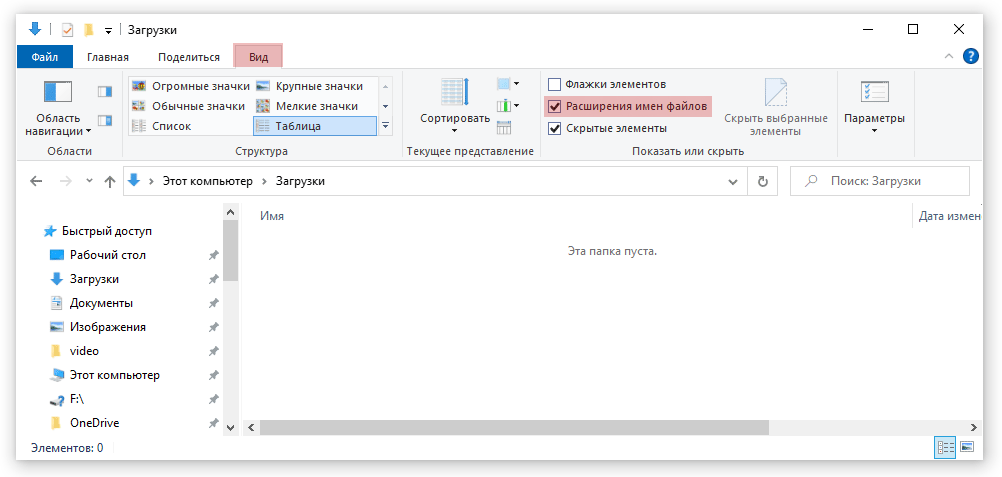
Спосіб 2 (для всіх версій Windows)
1. Відкрити вікно налаштувань властивостей папок
• у Windows 8, Windows 10 - відкрити будь-яку папку, один раз клацнути лівою кнопкою миші по пункту "Вид", який знаходиться у верхній частині вікна, і у додатковому меню, що з'явилося, клацнути мишкою по пункту "Параметри"; • у Windows Vista, Windows 7 - відкрити будь-яку папку, один раз клацнути лівою кнопкою мишки по пункту "Упорядкувати", що знаходиться в лівому верхньому куті, і в списку, що з'явився, вибрати пункт "Параметри папок та пошуку";
• у Windows Vista, Windows 7 - відкрити будь-яку папку, один раз клацнути лівою кнопкою мишки по пункту "Упорядкувати", що знаходиться в лівому верхньому куті, і в списку, що з'явився, вибрати пункт "Параметри папок та пошуку";
 • у Windows XP - відкрити будь-яку папку, один раз клацнути лівою кнопкою мишки по пункту "Сервіс", що знаходиться у верхній частині вікна, і в списку, що з'явився, вибрати пункт "Властивості папки".
• у Windows XP - відкрити будь-яку папку, один раз клацнути лівою кнопкою мишки по пункту "Сервіс", що знаходиться у верхній частині вікна, і в списку, що з'явився, вибрати пункт "Властивості папки".

2. Перейти на вкладку "Вид"
З цією метою у вікні, що відкрилося, необхідно клацнути мишкою по закладці з назвою "Вид", яка знаходиться в його верхній частині.
3. Активувати відображення розширень файлів
У списку з назвою "Додаткові параметри" знайти пункт "Приховувати розширення для зареєстрованих видів файлів", кліком мишки зняти галочку, що знаходиться поряд з ним, натиснути кнопку "Застосувати", потім кнопку "ОК".
| Типи файлів | Можливі розширення |
| Текстові файли | .txt, .rtf, .doc, .docx |
| Файли зображень | .jpg, .png, .tif, .bmp |
| Сторінки Інтернету | .htm, .html |
| Звукові файли | .mp3, .wav |
| Відеофайли | .avi, .mpeg, .flv, .mkv |
| Файли архівів | .zip, .rar, .7z |
Тепер якщо відкрити будь-яку папку, можна побачити, що у кожного файлу через крапку від назви відображається розширення. За розширенням можна судити про тип файлу. У таблиці наведені приклади розширень деяких типів файлів. Розширення можна змінювати так само, як назви файлів.
Важливо. Необдумані дії з розширеннями можуть спричинити серйозні наслідки. Не змінюйте розширення файлів без потреби.
Випадкове або умисне присвоєння файлу непідходящого розширення перешкоджатиме доступу до даних, які у ньому містяться. Наприклад, якщо відеофайлу встановити розширення, яке відповідає текстовому файлу, комп'ютер відкриватиме його програмою редагування тексту. Звичайно, закінчиться це невдачею. Щоб усе знову "запрацювало", файлу необхідно повернути його колишнє розширення. Якщо ж користувач забуде, яке розширення файл мав, цілком можливо, що відкрити його більше не вдасться.

 Смартфони
Смартфони  Мобільні SoC
Мобільні SoC
 Відеокарти
Відеокарти
 Ігри
Ігри
 Процесори
Процесори